如何用CAN-EYE獲取植被引數資料?
本文介紹植被冠層引數計算軟體CAN-EYE的具體使用方法。
在文章下載、安裝CAN-EYE植被引數工具中,我們介紹了CAN-EYE軟體的下載、安裝方法;本文就對該軟體的具體使用方法進行介紹。
CAN-EYE軟體計算LAI、FVC等各類植被引數,都需要基於相機所拍攝的真彩色或黑白植被圖片。其可處理的植被照片分別有三種型別:第一類是由魚眼鏡頭相機獲取的數位半球照片(Digital Hemispherical Photographs,DHP),第二類是由普通鏡頭相機與垂直方向呈57.5°情況下獲取的照片(DP57),第三類則是由相機在垂直方向獲取的照片(DP0)。
在本文中,我們就以前期用魚眼鏡頭在垂直方向向上拍攝的若干喬木冠層照片為例,來進行植被冠層引數的計算。
1 照片檔案准備
首先,我們需要將同一研究區域所拍攝的不同植被照片均放在同一資料夾下,如下圖所示。需要保證圖片均為.jpg格式或均為tif格式,否則需要先將全部圖片轉一下格式。
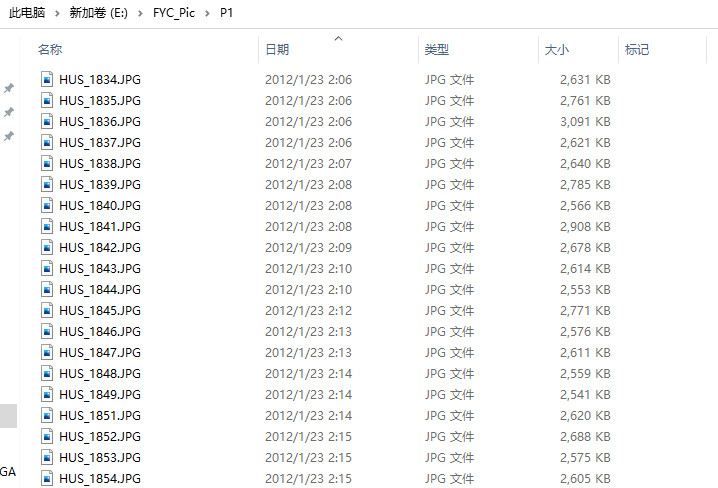
如果我們在不同的空間位置設立了多個研究區域,就需要將每一個研究區域的照片分別在一個資料夾中儲存;且每一個資料夾下的照片在拍攝時各項基本引數需要一致,如照片型別(DHP、DP57或DP0)、拍攝方向(是朝向天空拍攝的還是朝向地面拍攝的)、圖片顏色(真彩色或黑白)等等。此外,需要注意的是,CAN-EYE軟體一次性只能處理25張照片,如果大家在同一個研究區域內拍攝的照片大於25張,就需要分成兩個資料夾分別儲存、計算。
2 照片檔案匯入
接下來,我們開啟CAN-EYE軟體。
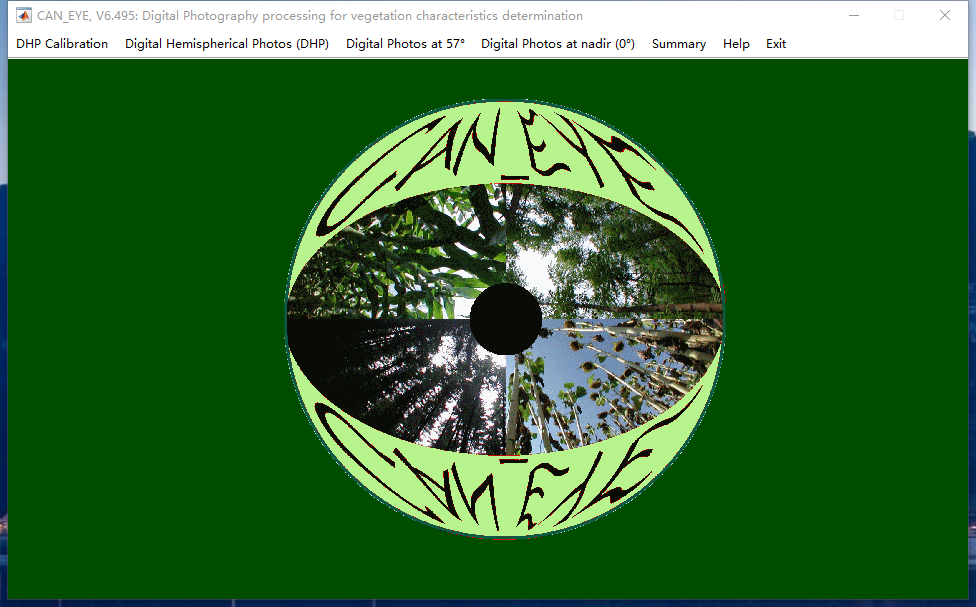
依據我們所拍攝的照片型別(DHP、DP57或DP0),在軟體左上方選單欄中選擇對應的選項即可。儘管本文所用照片為DP0照片,但由於DHP照片在處理過程中會涉及到更多的引數,因此這裡先選擇「Digital Hemispherical Photos (DHP)」選項來進行介紹。接下來,依據圖片成像方向,選擇「Upward」。
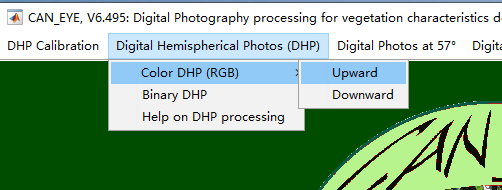
接下來,將彈出照片檔案選擇視窗。大家將當前資料夾下的全部照片檔案加以選擇即可。
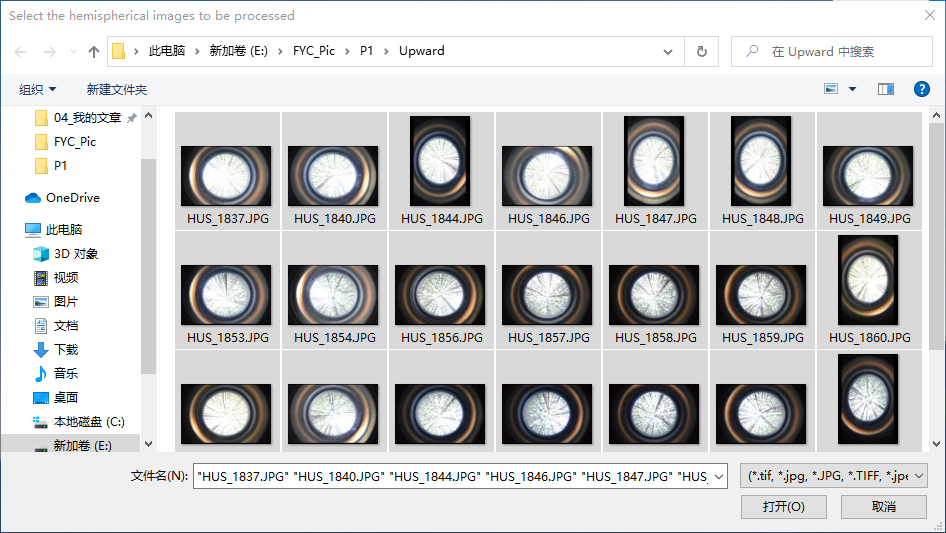
3 處理引數設定
接下來,開始對剛剛我們所選擇的照片檔案的處理引數進行設定。
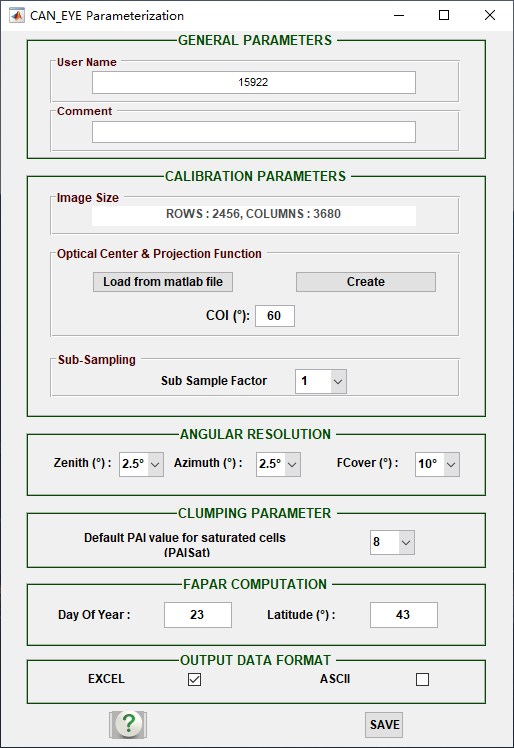
具體引數含義大家可以查閱軟體自帶的幫助檔案,這裡就不再贅述。需要注意的是,這裡設定的引數是可以通用的——在後期如果需要對另一個資料夾下、成像情況基本一致的照片進行處理,就可以直接使用之前設定好的引數。
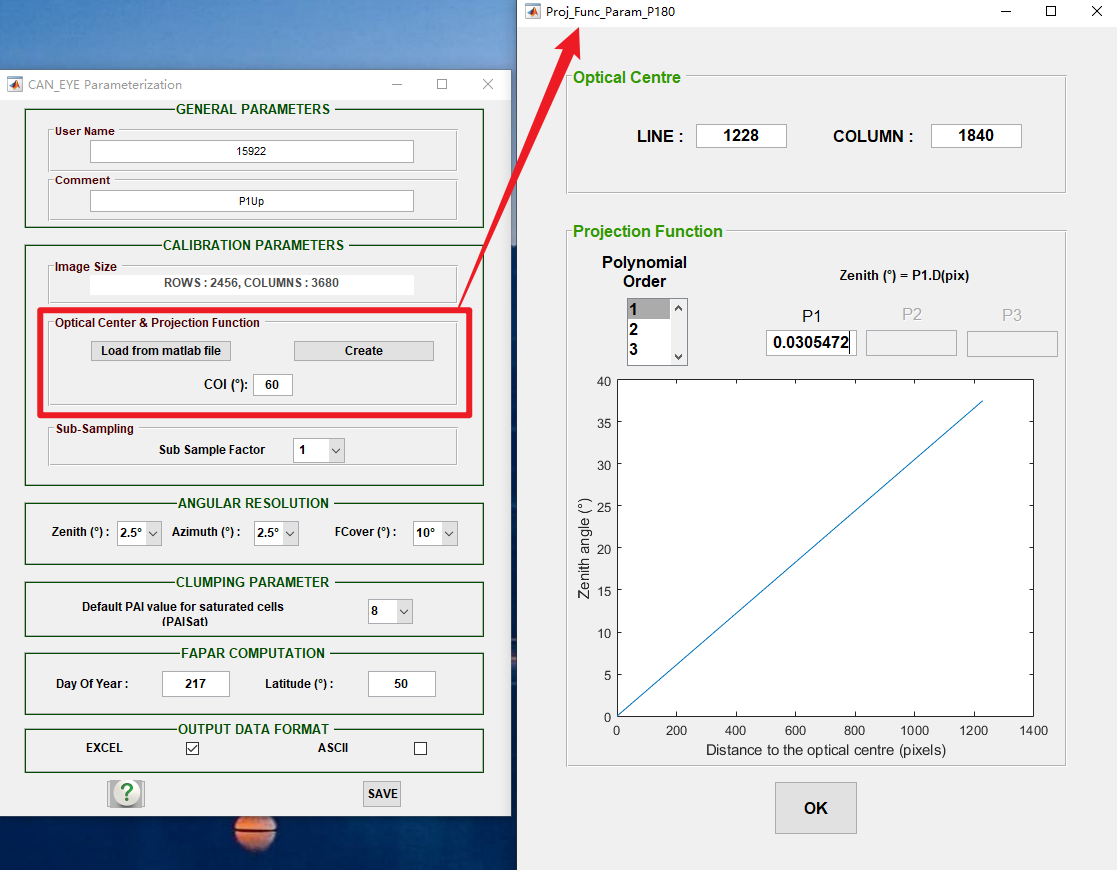
其中,上述引數就依據拍攝時的基本情況,直接進行設定即可;而「Optical Center & Projection Function」這一項則需要點選「Create」後進行設定。
設定完畢後,軟體將自動儲存這些引數,並生成一個.mat格式的引數檔案;後期如果對其他資料夾下的同樣拍攝條件的照片進行計算,可以直接匯入這個.mat格式引數檔案。

檔案生成完畢後,將會彈出一個視窗,我們可以在此調整.mat格式引數檔案的儲存路徑與名稱。
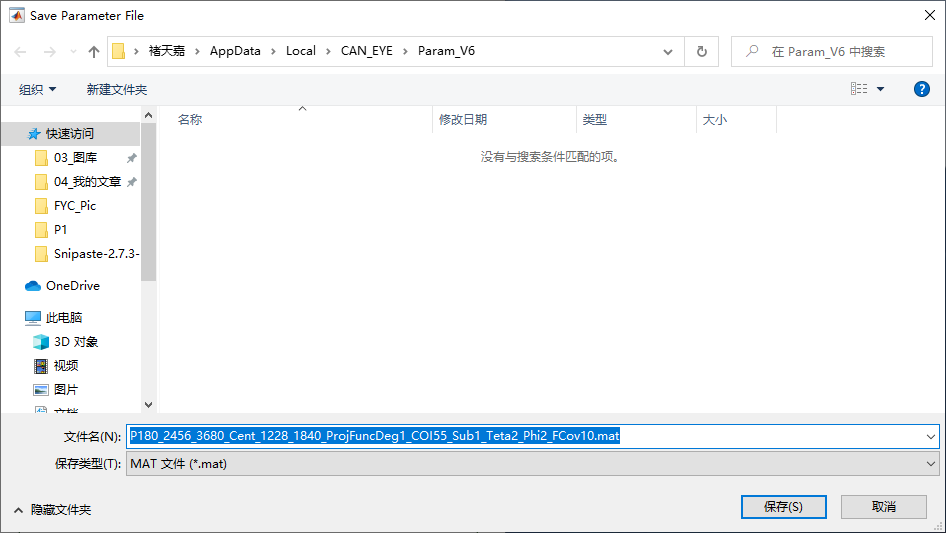
4 照片檔案篩選
隨後,軟體將顯示出我們所匯入的圖片。

其中,如果有部分照片檔案由於陽光太強、拍攝不佳等情況不適合參與計算,可以在此處進行剔除。選擇「TRASH IMAGE」選項,並通過滑鼠左鍵選定不想要的照片,選擇完畢後單擊滑鼠右鍵即可。

確認無誤後,點選「OK」即可進入下一環節。
5 照片檔案掩膜
隨後,進入對照片檔案進行掩膜的環節。如果照片中出現了與植被無關的物件(例如指示牌、拍攝者的身體等),可以在此處進行掩膜。

其中,我們可以通過調整「GAMMA」選項,對照片進行物件分類,方便我們的掩膜。這裡需要注意,這個「GAMMA」選項的值只是為了方便我們對照片中的植被與非植被(天空或土地)進行區分的,並不影響後期的計算結果。

掩膜完畢後,即可進入下一環節。

6 分類方法選擇
接下來,即可對分類方法進行選擇。這裡的分類指的就是對照片檔案中植被與非植被(天空或土地)進行區分。
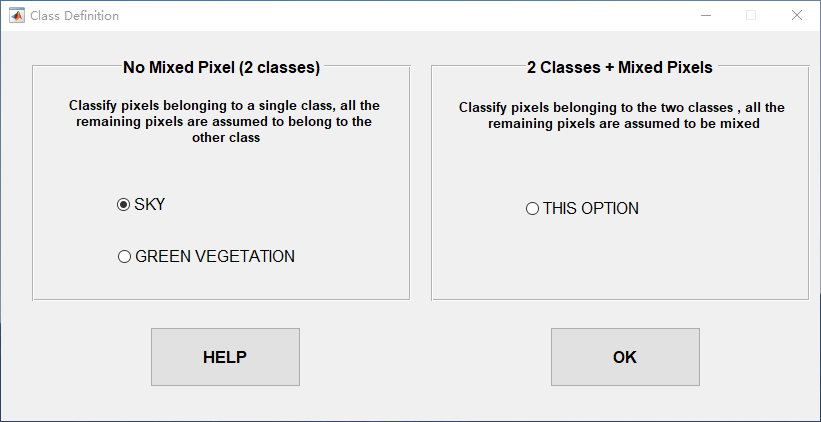
其中,一共有兩種分類方法。第一種是不考慮混合像元的情況,即一張圖片中,一個畫素要麼是植被畫素,要麼是非植被的背景畫素(我這裡因為前期選擇了照片成像方向是「Upward」,所以非植被的背景就是「Sky」);第二種則是考慮混合像元的情況,即部分像元中既有植被的資訊,也有背景的資訊。具體分類方法大家依據實際情況選擇即可,我這裡就選擇了第一種。

選擇第一種後,進入如上圖所示的介面。

我們首先點選視窗下方任何一個類別左側的圓形選項,軟體即可自動進行畫素分類。如果對自動分類的結果不滿意,首先我們可以在自動彈出的調整框中設定分類引數的數值。

也可以選中某一張照片,將其放大,如上圖所示。

然後選擇兩個類別中任意一個類別左側的方形選項框,並用滑鼠左鍵在圖中進行框選,從而實現監督分類。例如,軟體原本的自動分類中遺漏了很多背景(天空畫素),因此我用上圖所示的方法,用滑鼠框選一下沒有被分類的天空像元,軟體即可將多數未被選中的天空像元進行進一步的分類,如下圖所示。

我們注意到,在每一個類別左、右側各有一個方形的選項框;如果我們用左側的方形選項框,那麼所進行的框選操作將會被同步到所有圖片中;如果用右側的方形選項框,那麼框選操作僅僅會在單獨的圖片中生效。如下圖所示,剛剛我們用了左側的方形選項框,那麼在這一張圖片中框選出天空畫素,在其他圖片中也會自動將未被選中的天空畫素進行選擇。

完成影象分類後,點選「DONE」,即可完成全部處理操作,軟體將自動開始計算。
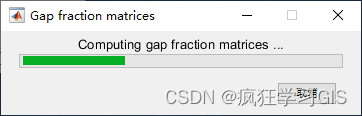
7 結果讀取
稍等片刻,即可在結果資料夾(即大家存放當前照片的資料夾)中看到Excel表格形式儲存的植被冠層引數計算結果。
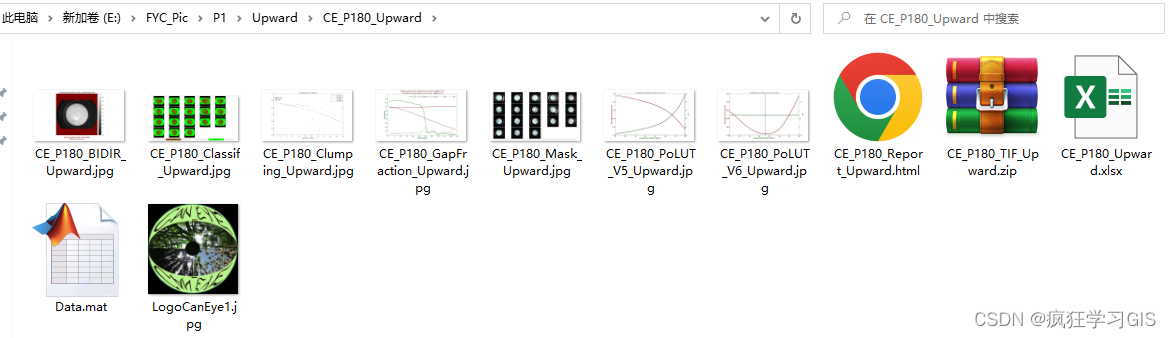
開啟Excel檔案後,即可按照需要查閱對應的植被冠層引數結果。
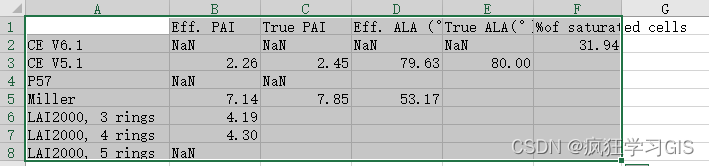
以上就是CAN-EYE軟體的具體使用方法。如果大家當初拍攝的照片是DP57或DP0型別的,那麼就在第二部分照片檔案匯入步驟時選擇對應的DP57或DP0選項即可,其他流程都是基本一致的。